Oke teman-teman kali ini kita akan membahas tentang Cara Membuat Webcam Menggunakan Kamera Android teman-teman. Ini bisa jadi modal untuk kamu yang masih belum mau membeli webcam khusus untuk perangkat PC/Komputer kamu yang harganya juga bisa dibilang cukup menguras kocek teman-teman semua :D
Hal yang pertama kali harus disiapkan teman-teman semua yaitu :
- Laptop/PC/Komputer.- Koneksi Internet
- Smartphone Android yang kualitas kameranya lumayan bagus untuk foto/rekaman.
- Kabel USB (Jika ingin menggunakan USB sebagai perantaranya)
Oke jika sudah semua kita masuk ke tahap merakitnya teman-teman.
1. Download Aplikasi DroidCam di Play Store.
Kalian tinggal mendownload aplikasi tersebut, dan instal. setelah terinstal di hp android teman-teman kita masuk ke langkah selanjutnya.
2. Download DroidCam di Laptop/Komputer/PC.
Download DroidCam untuk Windows Klik DISINI
Kemudian pilih yang ada Logo Windowsnya.
berikutnya jika sudah ter-download dan terinstal semuanya. Kita lanjut untuk cara menyambungkan kamera android ke webcam laptop/komputer teman-teman.
3. Menyambungkan Kedua Perangkat.
- Buka aplikasi DroidCam yang sudah terinstal di Android kamu.
Kira-kira tampilannya seperti ini :
Jika sudah, perhatikan di dalam kotak yang berwarna abu-abu, disana terdapat address untuk menghubungkannya ke laptop/komputer.
- Langkah selanjutnya buka aplikasi DroidCam yang sudah terinstal pada Laptop/Komputer kamu.
lalu isikan pada kolom yang kosong tersebut sesuai dengan address atau alamat yang terdapat pada android tadi (didalam kotak abu-abu).
contohnya seperti ini :
kemudian tinggal klik tombol start maka kamera di android kamu langsung otomatis tersambung dengan aplikasi di laptop/komputer sebagai webcam.
note : "Cara ini berlaku jika menggunakan WiFi atau LAN"
- Untuk menyambungkan kamera android sebagai webcam di laptop/komputer dengan USB kamu hanya perlu menyambungkan perangkat android kalian ke laptop/komputer dengan USB, dan jangan lupa nyalakan "USB Debugging" pada perangkat android kamu.
- Selanjutnya buka kembali aplikasi DroidCam di laptop/komputer kamu, lalu yang kalian perlu lakukan adalah klik logo USB yang terdapat di aplikasi seperti gambar di bawah ini :
- jika dilakukan dengan benar, maka seperti saat menyambungkan dengan WiFi tadi, otomatis tersambung dan tampil di layar aplikasi.
4. Setting default kamera saat digunakan menjadi Droidcam.
Contoh disini saya menggunakannya untuk OBS Studio. Perhatikan lingkaran merah. pada setingan default kita menemukan USB Camera sebagai default kamera kemudian kita ganti menjadi DroidCam Source 3 (ada beberapa source pilih salah satu saja). Dan kamera android kita sudah siap digunakan.
Oke itulah tutorial bagaimana Cara Membuat Webcam Menggunakan Kamera Android! Mudah, Murah, dan Praktis. Jika ada kesulitan silahkan bertanya di kolom komentar yaa...
Terima Kasih.



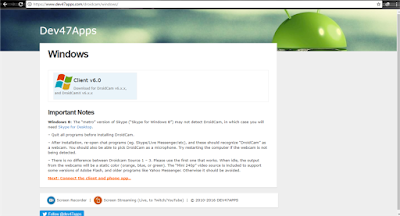




bisa buat maenan youtube
BalasHapusdan bikin tutorial ini
boookmark dulu
Ternyata bisa nekan bajet juga ya mas
BalasHapusNice infonya :D mantap
BalasHapuskeren nih, buat iseng2 kan naro hp di kamar doi, hehe
BalasHapusartikelnya informatif banget gan.
BalasHapusPosting Komentar
- Berkomentarlah dengan sopan dan bijak sesuai isi konten.
- Jika ingin bertanya, tolong lihat dulu pada komentar sebelumnya.
- Dilarang menyisipkan iklan, link aktif, promosi, dan sebagainya.